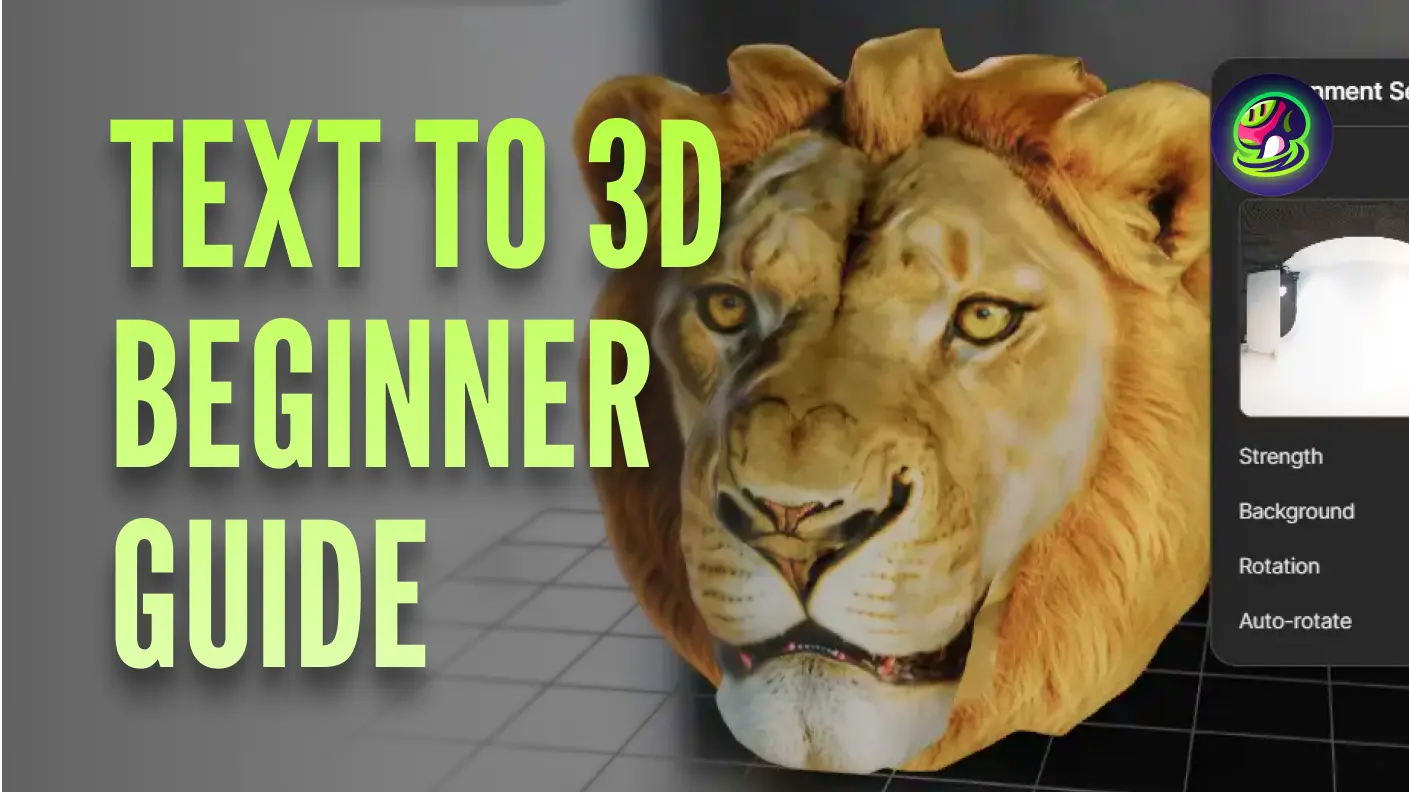Chaque développeur indépendant connaît la lutte : rechercher des ressources 3D qui ont fière allure, sont prêtes pour la production, et ne détruiront pas votre budget ni ne vous causeront des problèmes de droits d'auteur. Nous y sommes tous passés : faire défiler sans fin les magasins de ressources, bricoler des éléments gratuits, ou perdre des week-ends dans Blender juste pour essayer de réussir un modèle.
C'est exactement pourquoi nous nous sommes tournés vers Meshy. Avec seulement quelques invites et zéro modélisation manuelle, nous pouvons passer d'idées brutes à des ressources entièrement ombrées prêtes pour Unity. C'est rapide, amusant—et honnêtement, un peu addictif. Dans cet article, nous vous montrerons comment créer des ressources de jeu 3D sans les tracas habituels.
Guide étape par étape : Modèles 3D stylisés, sans besoin de modélisation
Partie 1 : Générer des ressources de jeu 3D avec Meshy
Meshy est un outil de génération de modèles 3D alimenté par l'IA qui vous aide à créer rapidement des modèles de haute qualité. Il suffit de télécharger une image ou d'entrer une invite textuelle, et il générera le modèle 3D que vous avez en tête. Dans ce tutoriel, nous utiliserons la fonctionnalité Texte à 3D de Meshy.
![]()
Étape 1 : Utiliser Meshy pour générer un modèle 3D
Tout d'abord, nous utilisons Meshy pour générer nos modèles 3D. Il suffit de cliquer sur le bouton "Générer" pour commencer.
Remarque : Meshy prend en charge votre langue maternelle—pas besoin de changer.
![]()
La plateforme nous permet de créer des ressources de haute qualité avec l'éclairage intégré en option. Pour notre flux de travail stylisé, nous restons généralement avec la texture delit pour conserver plus de contrôle lors du post-traitement.
![]()
Étape 2 : Télécharger votre modèle
Une fois le modèle prêt, nous le téléchargeons sous forme de fichier .fbx ou .obj avec ses cartes de textures correspondantes. Ensuite, nous l'importons directement dans Cinema 4D.
![]()
Partie 2 : Cel-Shading dans C4D (Octane)
Après avoir généré le modèle de base dans Meshy, nous passons à Cinema 4D pour styliser le look avec un ombrage toon, en utilisant Octane Render pour un contrôle artistique complet.
Étape 1 : Configurer l'éclairage Toon d'Octane
Nous utilisons Octane Render dans Cinema 4D, qui prend en charge l'ombrage toon. Notre processus commence par l'ajout d'une lumière ponctuelle Toon à la scène, nous donnant plus de contrôle artistique sur l'apparence des ombres et des reflets.
![]()
Étape 2 : Convertir les matériaux en matériaux Toon Octane
Ensuite, nous convertissons les matériaux par défaut du modèle en matériaux Octane. Sous le type de matériau, nous choisissons "Cel." Cela débloque des options spécifiques au rendu NPR, y compris les contours et l'ombrage simplifié.
![]()
Étape 3 : Ajuster les propriétés Toon
Dans les paramètres du matériau Toon, nous ajustons la couleur et l'épaisseur du contour pour correspondre à notre direction artistique souhaitée. Cette étape définit l'identité visuelle de la ressource—que nous souhaitions un style bande dessinée net ou un look anime doux.
![]()
Étape 4 : Affiner les matériaux - Spécularité, Rugosité, Relief
Nous ajustons les propriétés des matériaux telles que la spécularité, la rugosité, et le relief. Ici, nous réutilisons la texture de couleur de Meshy comme base, et parfois nous superposons des textures procédurales supplémentaires pour plus de détails visuels. Nous pouvons même utiliser la projection mapping pour personnaliser le comportement de la surface.
![]()
Étape 5 : Baking pour les moteurs de jeu
Si nous voulons exporter vers des moteurs de jeu comme Unity, le baking des matériaux est essentiel. Cette étape garantit que notre apparence stylisée reste intacte lors du rendu en temps réel. Alternativement, nous pouvons recréer l’ombrage toon à l'intérieur de Unity en utilisant des paramètres similaires et des shaders non éclairés.
![]()
Partie 3 : Implémentation dans le jeu
Étape 1 : Appliquer les assets dans notre jeu - The Envoy Choo
Dans notre jeu actuel, The Envoy Choo, nous avons construit deux environnements distincts : un sanctuaire commercial où les joueurs rencontrent des PNJ, et des îles flottantes pour la collecte de matériaux.
![]()
Étape 2 : Meshy pour les accessoires de niche - Masques, Grues, Statues
De nombreux accessoires dans le sanctuaire commercial—comme les statues de Bouddha, les grues, et les masques traditionnels—sont difficiles à trouver en tant qu'assets gratuits et libres de droits. Meshy nous aide à les générer rapidement, avec des cartes de textures complètes. Ensuite, nous les importons dans C4D et appliquons notre préréglage de shader toon.
![]()
Étape 3 : Meshy Animate - Rigging et Actions
Pour la zone des îles flottantes, nous voulions que nos ennemis paraissent vivants—pas seulement des obstacles statiques, mais des personnages avec une véritable présence. Cela signifiait leur donner des comportements animés : un esprit d'arbre qui attaque lorsqu'on s'approche, s'immobilise dans un calme inquiétant lorsqu'il est inactif, ou s'effondre de manière dramatique lorsqu'il est vaincu. Nous avions besoin d'animations prêtes pour le jeu pour donner vie à ces idées.
![]()
C'est là que la fonctionnalité Animate de Meshy est intervenue. Avec le rigging automatique et les préréglages intégrés comme attaque, inactif, et défaite, nous pouvions animer nos modèles en quelques clics—sans peinture de poids manuelle ni outils externes requis.
![]()
![]()
Pourquoi Meshy est un atout majeur :
- Texturation AI - Remplace l’ombrage toon peint à la main
Les textures générées par l'IA de Meshy éliminent la difficulté du rendu stylisé. Au lieu de peindre chaque détail manuellement ou de passer des heures à ajuster les UVs, les créateurs obtiennent des textures stylisées et propres instantanément. C'est particulièrement utile pour les jeux de style toon, où le blocage des couleurs et les contours sont plus importants que le photoréalisme.
- Animation en 1 clic - Auto-rigging pour les personnages
La fonctionnalité Animate de Meshy gère le rigging et l'animation en quelques clics. Téléchargez un modèle de personnage—peu importe à quel point il est stylisé ou non conventionnel—et Meshy le riggera automatiquement et appliquera des animations intégrées comme inactif, attaque, ou saut. C'est parfait pour le prototypage rapide ou pour peupler votre jeu avec des PNJ et des ennemis animés.
- Assets communautaires - Gagnez des heures sur les accessoires de niche (statues, masques, etc.)
Rechercher des assets uniques et culturellement spécifiques peut prendre des jours—surtout si vous avez besoin qu'ils soient libres de droits et stylisés. Avec Meshy, vous pouvez générer tout, des statues de Bouddha aux masques cérémoniels, en utilisant des invites simples. Plus besoin de bricoler des pièces à partir de packs d'assets génériques.
Réflexion Finale—Le Pouvoir de Meshy dans les Flux de Travail Stylisés
Meshy réduit considérablement le temps et l'effort nécessaires pour passer du concept à un asset prêt pour le jeu—qu'il s'agisse de créer des accessoires uniques ou de donner vie à des personnages avec de l'animation. Il s'intègre parfaitement dans notre flux de travail stylisé, nous offrant un contrôle créatif total dans des outils comme Cinema 4D et Unity, sans être ralenti par des goulets d'étranglement techniques.
Pour les développeurs indépendants, les petites équipes, ou quiconque construit un pipeline de jeu 3D-à-2D, Meshy n'est pas seulement un gain de temps—c'est une libération créative. Vous passez moins de temps à vous battre avec le logiciel et plus de temps à donner vie à votre monde.